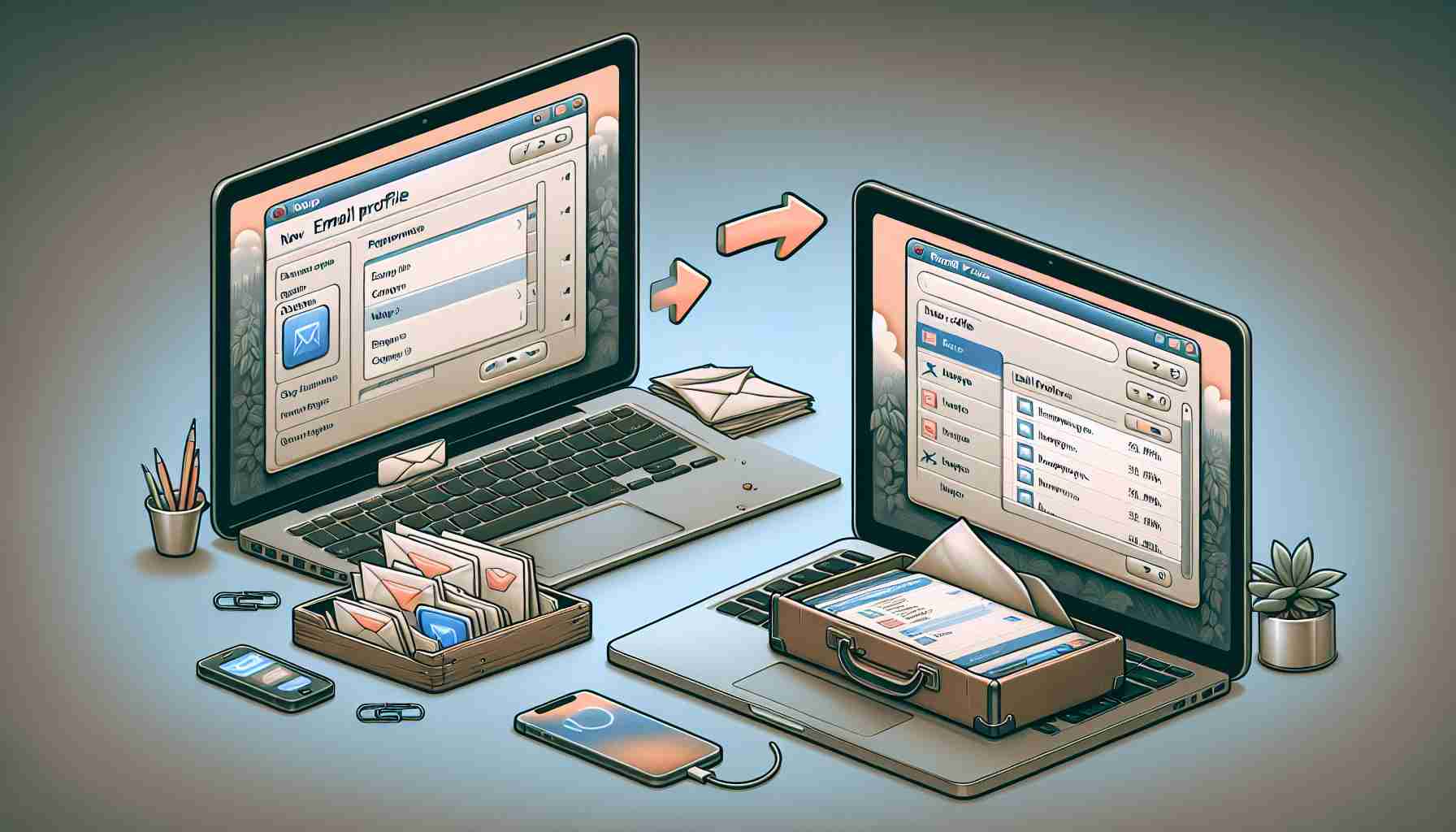بعد فترة طويلة من عشر سنوات، يقوم مستخدم بنقل ملفات البريد الإلكتروني الأساسية إلى جهاز MacBook Pro جديد. كان هذا الفرد يستخدم Thunderbird على جهازه القديم، ويدير خمسة ملفات بريد إلكتروني متميزة—واحد لحساب AT&T و أربعة لمجالات ويب مختلفة مستضافة على الإنترنت. تصبح تحديات نقل هذه الملفات أكثر صعوبة بسبب ملاحظات مفقودة تحتوي على معلومات حيوية.
أبرزت المحاولات السابقة للهجرة التعقيدات، خاصةً عند التعامل مع إعدادات بريد AT&T. يتذكر المستخدم صعوبات الحصول على مفاتيح الأمان الصحيحة وتلقي دعم غير كافٍ من خدمة العملاء الخاصة بـ AT&T بشأن عملية الإعداد. مع تطور عملية الهجرة، ظهرت عدة مخاوف.
تتمحور الاستفسار الأول حول إمكانية نقل دليل ملفات Thunderbird بالكامل يدويًا. يسعى المستخدم للحصول على وضوح حول كيفية الاحتفاظ بمجلدات البريد الإلكتروني المحلية، و جهات الاتصال، والحسابات المرتبطة بشكل سلس.
بالإضافة إلى ذلك، هناك رغبة في فهم كيفية إعداد بريد AT&T على Thunderbird. يعلم المستخدم أنه قد تكون هناك خطوات أو متطلبات محددة لازمة للتكامل الناجح.
أخيرًا، يتطلع المستخدم إلى معرفة الفخاخ أو التحديات المحتملة لتجنبها أثناء هذه الانتقال. على الرغم من توقع أن تكون العملية بسيطة، إلا أن تعقيد إدارة ملفات متعددة يدعو المستخدم للتعامل معها بحذر ودقة. سيكون أي مساعدة في هذه المرحلة ذات قيمة كبيرة.
نقل ملفات البريد الإلكتروني إلى MacBook Pro جديد: دليل شامل
مع تقدم التكنولوجيا، يجد المستخدمون أنفسهم غالبًا بحاجة إلى نقل حياتهم الرقمية من أجهزة قديمة إلى نماذج جديدة. تصبح هذه المهمة معقدة بشكل خاص عندما تتعلق بنقل ملفات البريد الإلكتروني، خاصةً للمستخدمين الذين ينتقلون إلى MacBook Pro جديد بعد عدة سنوات. تهدف هذه المقالة إلى تقديم الإرشادات ومعالجة التحديات المرتبطة بنقل ملفات البريد الإلكتروني، خاصة عند الانتقال من جهاز قديم يستخدم Thunderbird إلى MacBook Pro جديد.
أسئلة وأجوبة رئيسية
1. **هل يمكنني نقل ملفات Thunderbird من جهاز Mac القديم إلى MacBook Pro الجديد يدويًا؟**
نعم، يمكنك نقل ملفات Thunderbird يدويًا. للقيام بذلك، حدد مجلد ملف التعريف الخاص بـ Thunderbird على جهاز Mac القديم (عادة ما يوجد في ~/Library/Thunderbird/Profiles/)، ثم انسخ مجلد التعريف إلى محرك خارجي، ثم الصقه في نفس الموقع على MacBook Pro الجديد. تأكد أيضًا من نسخ أي مجلدات محلية ودفاتر عناوين.
2. **ما هي الإعدادات المحددة المطلوبة لتكوين بريد AT&T في Thunderbird؟**
لإعداد حساب بريد AT&T في Thunderbird، ستحتاج لاستخدام الإعدادات التالية:
– **خادم البريد الوارد (IMAP):** imap.mail.att.net (المنفذ 993، SSL/TLS)
– **خادم البريد الصادر (SMTP):** smtp.mail.att.net (المنفذ 465 أو 587، SSL/TLS)
ستحتاج أيضًا إلى عنوان بريدك الإلكتروني الكامل وكلمة المرور.
3. **ما هي بعض الفخاخ الشائعة أثناء عملية النقل؟**
تشمل التحديات الشائعة نسيان النسخ الاحتياطي لجهات الاتصال والمجلدات المحلية، والارتباك حول إعدادات الخادم، ومشكلات التوافق المحتملة مع إصدارات Thunderbird الأقدم. من الضروري مراجعة جميع الإعدادات والتأكد من تكوين حساباتك بشكل صحيح بعد النقل.
التحديات الرئيسية والجدل
غالبًا ما ينطوي نقل ملفات البريد الإلكتروني على عدة تحديات. يمكن أن يؤدي عدم وجود دعم ثابت من مزودي البريد الإلكتروني، مثل AT&T، إلى إحباط المستخدمين الذين يواجهون مشاكل. بالإضافة إلى ذلك، هناك تفاوت في تجربة المستخدم مع تطبيقات البريد الإلكتروني. قد يجد بعض المستخدمين أن Thunderbird صعبة، بينما قد يفضل الآخرون واجهات سهلة الاستخدام مثل Apple Mail أو Outlook.
تحدي آخر هو ضمان سلامة البيانات أثناء الانتقال. بدون نسخ احتياطي مناسب، يخاطر المستخدمون بفقدان رسائل البريد الإلكتروني، وجهات الاتصال، أو الإعدادات الهامة. قد يثير الارتباك حول كيفية عمل بروتوكولات البريد الإلكتروني المختلفة مشاكل للمستخدمين الأقل دراية بالتكنولوجيا.
مزايا وعيوب نقل ملفات البريد الإلكتروني
المزايا:
– **الملاءمة مع Thunderbird:** يمكن للمستخدمين نقل ملفاتهم الاحتفاظ بسير العمل والإعدادات المعتمدة.
– **التحكم في بيانات البريد الإلكتروني:** يوفر تخزين البيانات محليًا للمستخدمين مزيدًا من التحكم في بريدهم الإلكتروني.
– **المرونة في إدارة البريد الإلكتروني:** يمكن للمستخدمين إدارة عدة حسابات بسلاسة داخل Thunderbird.
العيوب:
– **خطر فقدان البيانات:** يمكن أن تؤدي عمليات النقل إلى فقدان البيانات عن طريق الخطأ إذا لم تتم بعناية.
– **تستغرق وقتًا طويلاً:** قد تتطلب العملية وقتًا طويلاً ومعرفة تقنية واسعة، خاصةً إذا تطرأ مشاكل مع إعدادات الخادم.
– **مشكلات التوافق:** قد لا تعمل إصدارات أقدم من عملاء البريد بشكل مثالي على أنظمة التشغيل الأحدث، مما يؤدي إلى حدوث مشاكل محتملة في الاتصالات البريدية.
للحصول على مزيد من الموارد حول نقل البريد الإلكتروني واستكشاف الأخطاء وإصلاحها، تحقق من: دعم Mozilla.
في الختام، بينما يمكن أن يبدو نقل ملفات البريد الإلكتروني إلى MacBook Pro جديد مروعًا، فإنه يمكن تحقيق الانتقال السلس من خلال التخطيط الدقيق، وفهم الإعدادات الحيوية، ومعرفة الفخاخ الشائعة. تذكر دائمًا عمل نسخة احتياطية من بياناتك قبل إجراء أي تغييرات كبيرة.
The source of the article is from the blog elektrischnederland.nl